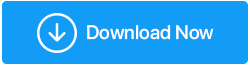كيفية إصلاح خطأ ERR_EMPTY_RESPONSE على Google Chrome
نشرت: 2020-09-29لا أحد يستطيع أن ينكر حقيقة أنه عندما يتعلق الأمر بالمتصفحات الرائدة ، فإن Google Chrome يتصدر القائمة. بدعم من Google بتحديثات وميزات وإصلاحات منتظمة ، فإن Chrome ليس سريعًا فحسب ، بل إنه آمن أيضًا. لكن هذا لا يعني أنه لا تشوبه شائبة أو أن المستخدمين الذين يستخدمونه لا يواجهون مشكلة في استخدامه. هناك بعض الأخطاء والمشكلات التي يواجهها المستخدم أثناء استخدام Chrome وليس لديه أي فكرة عن كيفية إصلاحها. ERR_EMPTY_RESPONSE هو أحد الأخطاء التي يواجهها العديد من المستخدمين أثناء محاولتهم الوصول إلى الإنترنت. وإذا كنت من بين هؤلاء الذين يواجهون هذا الخطأ ويبحثون عن إصلاح له ، فقد وصلت إلى المكان الصحيح. في هذه المقالة لخصنا بعض النصائح الشائعة والفعالة لإصلاح خطأ ERR_EMPTY_RESPONSE على Chrome.
ما الذي يسبب خطأ ERR_EMPTY_RESPONSE على Chrome
إذا نظرت إلى الرسالة نفسها ، فإنها في الأساس لا توفر الكثير من المعلومات حول الخطأ. ما يحدث أساسًا هو أن المستخدم يحاول الوصول إلى أي موقع ويب ولكن بدلاً من تحميل صفحة الويب هذه ، يعرض Chrome رمز خطأ ERR_EMPTY_RESPONSE. يمكن أن يكون هناك عدة أسباب لهذا الخطأ مثل تكديس ذاكرة التخزين المؤقت في المتصفح ، أو برنامج تشغيل شبكة قديم أو فاسد ، أو ملحقات المستعرض الخاطئة ، أو خطأ مؤقت أو دائم في الشبكة. لكن الشيء الجيد هو أنه يمكن حل هذا الخطأ بسهولة بشكل دائم باستخدام الإصلاحات الواردة أدناه.
تحتاج إلى البدء من الإصلاح 1 والمتابعة حتى يتم إصلاح الخطأ نهائيًا ويمكنك استخدام المتصفح دون أي خطأ.
اقرأ أيضًا: كيفية إصلاح الخطأ "لا يمكن الوصول إلى هذا الموقع"
استخدم Chrome في الوضع الخاص
كما نعلم جميعًا أنه عندما يتصفح المستخدم Chrome في وضع التصفح المتخفي ، يتم مسح سجل التصفح بالكامل عند إنهاء الجلسة. لذا ، أولاً وقبل كل شيء ، حاول زيارة نفس موقع الويب في وضع التصفح المتخفي للتحقق مما إذا كان يتم تحميله بشكل صحيح أم أنك تواجه رسالة خطأ ERR_EMPTY_RESPONSE.
قم بتشغيل Chrome واضغط على مفاتيح Ctrl + Shift + N على لوحة المفاتيح في نفس الوقت. سيؤدي هذا إلى فتح نافذة تصفح متخفٍ جديدة في Chrome. اكتب الآن عنوان موقع الويب في مربع URL للتحقق مما إذا كان يتم تحميله بشكل صحيح أم أنك لا تزال تتلقى أي رسالة خطأ. إذا تم تحميل موقع الويب بشكل صحيح ، فقد يكون الخطأ بسبب انسداد ذاكرة التخزين المؤقت أو الامتدادات الخاطئة. إذا استمرت المشكلة ، فقد يكون خطأ في الشبكة أو برنامج تشغيل معيب أو تالف.
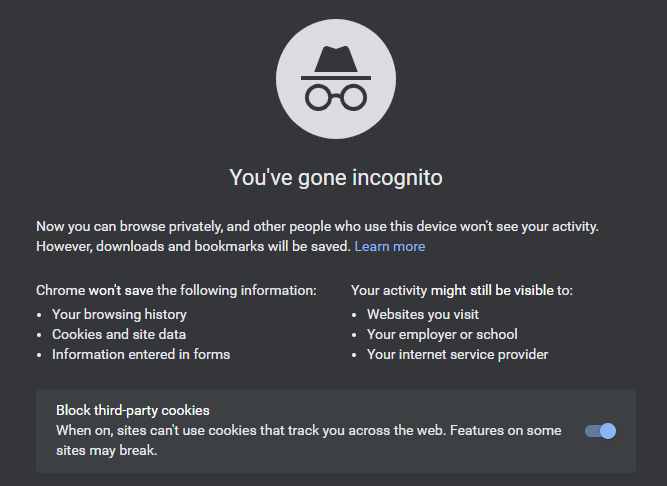
امسح ذاكرة التخزين المؤقت لـ Chrome وبيانات التصفح
مهما كان ما تتصفحه في متصفح Chrome ، فإنه يستمر في زيادة بيانات التصفح وذاكرة التخزين المؤقت. لذلك إذا كنت تتصفح كثيرًا ولم تقم بمسح ذاكرة التخزين المؤقت وبيانات التصفح من وقت لآخر ، فعند قراءة هذه المقالة تكون قد أغلقت متصفحك ، فقد أدى ذلك إلى بطء في التصفح وتعطل وأخطاء مثل ERR_EMPTY_RESPONSE. لحل سريع آخر لحل هذا الخطأ ، يتم مسح ذاكرة التخزين المؤقت وبيانات التصفح في Chrome باتباع الخطوات التالية:
ملاحظة: يمكنك متابعة التنظيف الأساسي للبيانات التي تمسح ملفات تعريف الارتباط ومحفوظات الاستعراض وبيانات الموقع الأخرى والصور والملفات المخزنة مؤقتًا أو التنظيف المسبق الذي يمسح محفوظات التنزيل وكلمات المرور المحفوظة وبيانات نموذج الملء التلقائي وإعدادات الموقع وبيانات تسجيل الدخول الأخرى والمستضافة معلومات التطبيق. ومع ذلك ، نوصيك بالانتقال أولاً إلى الإصدار الأساسي ثم استخدام التنظيف المتقدم ، إذا لزم الأمر.
1. قم بتشغيل متصفح Chrome وفي الزاوية اليمنى العليا من المتصفح ، انقر فوق رمز القائمة (ثلاث نقاط).
2. حدد خيار الإعدادات من القائمة المنسدلة.
3. حدد الخصوصية والأمان من الجزء الأيمن. انقر الآن على مسح بيانات التصفح من الجزء الأيمن.
4. في مربع مسح بيانات التصفح الذي يطالب بتحديد النطاق الزمني (نقترح عليك تحديده كـ All time) والنقر فوق الزر Clear data (مسح البيانات).
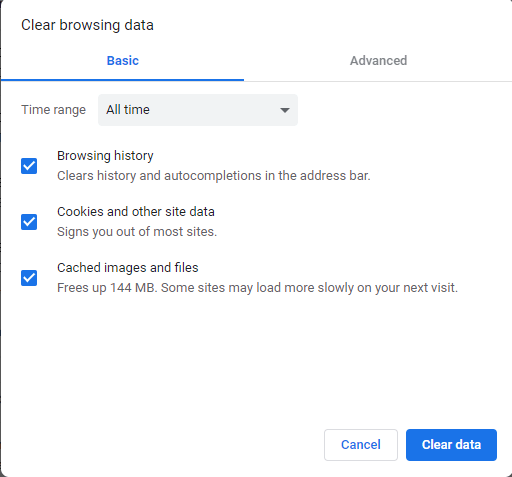
حاول الآن تحميل موقع الويب للتحقق مما إذا كنت قادرًا على تحميله بشكل صحيح أو لا يزال خطأ ERR_EMPTY_RESPONSE.
اقرأ أيضًا: كيفية تسريع Google Chrome
قم بإلغاء تثبيت ملحقات Chrome الخاطئة
هل تتذكر مؤخرًا تثبيت أي امتداد على Chrome وبدأت المشكلة بعد ذلك؟ إذا كانت الإجابة بنعم ، فقم أولاً بإزالة امتداد عربات التي تجرها الدواب الذي تسبب في هذا الخطأ. إذا لم تكن قد قمت مؤخرًا بتثبيت أي امتداد ، فإننا نوصيك أيضًا بالتحقق من جميع الملحقات المثبتة مسبقًا وإزالة الامتدادات التي لم تعد تستخدمها.
نحن نتفق مع حقيقة أن الإضافات موجودة لإثراء تجربة التصفح ، ولكن الإضافات المعيبة أو القديمة يمكن أن تسبب مشكلات مختلفة في المتصفح بما في ذلك الخطأ ERR_EMPTY_RESPONSE أثناء تحميل موقع الويب.
لإزالة ملحقات Chrome غير الضرورية ، اتبع الخطوات التالية:
1. قم بتشغيل Chrome وفي الزاوية اليمنى العليا من الشاشة ، انقر فوق رمز القائمة.
2. من القائمة ، حدد المزيد من الأدوات> الامتدادات.
3. الآن ، انظر بعناية إلى جميع الملحقات واختر الإضافات التي لم تعد هناك حاجة إليها وقم بإزالتها تمامًا بالنقر فوق الزر "إزالة". إذا كنت تشعر أن الخطأ ناتج عن امتداد معين ، فقم أولاً بإزالته نهائيًا.
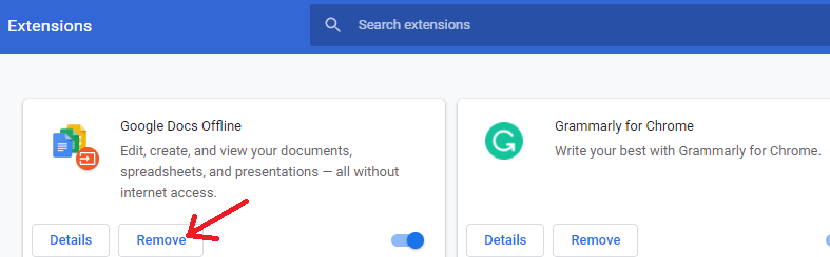
يرجى ملاحظة أنه يجب عليك فقط إضافة الامتدادات التي تأتي من مصدر موثوق مثل المتصفحات ، كما تحتاج الإضافات إلى التحديث من وقت لآخر لتجنب أي مشكلات تتعلق بعدم التوافق.

ملاحظة: الصورة أعلاه تستخدم فقط لأغراض التوضيح ، ونحن لا نوصيك بأي حال من الأحوال بإزالة ملحق محرر مستندات Google.
الآن بمجرد إزالة جميع الملحقات غير الضرورية ، حاول تحميل موقع الويب مرة أخرى. إذا كان الخطأ ناتجًا عن امتداد عربات التي تجرها الدواب ، فلن تواجه أي خطأ بعد الآن.
تحديث برنامج تشغيل الشبكة لجهاز الكمبيوتر الخاص بك
إذا لم توفر لك إزالة بيانات التصفح وذاكرة التخزين المؤقت والإضافات الإصلاح ، فمن المحتمل جدًا أن يكون الخطأ ، ERR_EMPTY_RESPONSE ناتجًا عن برنامج تشغيل شبكة قديم أو فاسد.
الآن كما ناقشنا بالفعل في مقالاتنا السابقة ، يمكن تحديث برنامج التشغيل بطريقتين ، يدويًا وتلقائيًا. من ناحية ، حيث ينطوي تحديث برنامج التشغيل يدويًا على الكثير من المخاطر والجهد والبحث والوقت ، فإن التحديث التلقائي لبرنامج التشغيل هو مجرد عملية نقرة واحدة.
علاوة على ذلك ، عند تحديث برنامج التشغيل يدويًا ، يجب أن تكون على دراية جيدة بتكوين الجهاز جنبًا إلى جنب مع الجهاز الذي تحتاج إلى برنامج تشغيل له. باختصار ، إذا كنت مستخدمًا مبتدئًا ، فإن تحديث برنامج تشغيل قديم يدويًا ليس هو كوب الشاي الخاص بك. لكن الخبر السار هو أنه لا يزال بإمكانك تحديث برنامج التشغيل القديم الخاص بك باستخدام أداة تحديث برنامج التشغيل دون أي مخاطر.
من بين العديد من أدوات تحديث برنامج التشغيل المتوفرة على الإنترنت ، نوصي باستخدام أداة Systweak's Advanced Driver Updater . هذا البرنامج المذهل موجود في السوق منذ أكثر من عقد من الزمان وقد فاز بالفعل بملايين القلوب من جميع أنحاء العالم. علاوة على ذلك ، يحتوي المنتج على محرك فحص سريع للغاية مدعوم بقاعدة بيانات واسعة للسائق لكل جهاز تقريبًا.
يمكنك تنزيل المنتج من هنا. بعد تنزيل المنتج ، عليك فقط تثبيته على جهاز الكمبيوتر الخاص بك مثل تثبيت أي برنامج كمبيوتر آخر.
انقر هنا لتنزيل برنامج تحديث برنامج التشغيل المتقدم
وبمجرد تثبيت المنتج ، انقر فوق الزر بدء المسح الآن لبدء البحث عن برامج التشغيل القديمة. في أي وقت من الأوقات ، سيقوم المنتج بإدراج جميع برامج التشغيل القديمة الموجودة على جهاز الكمبيوتر الخاص بك ، وذلك بفضل محرك الفحص السريع.
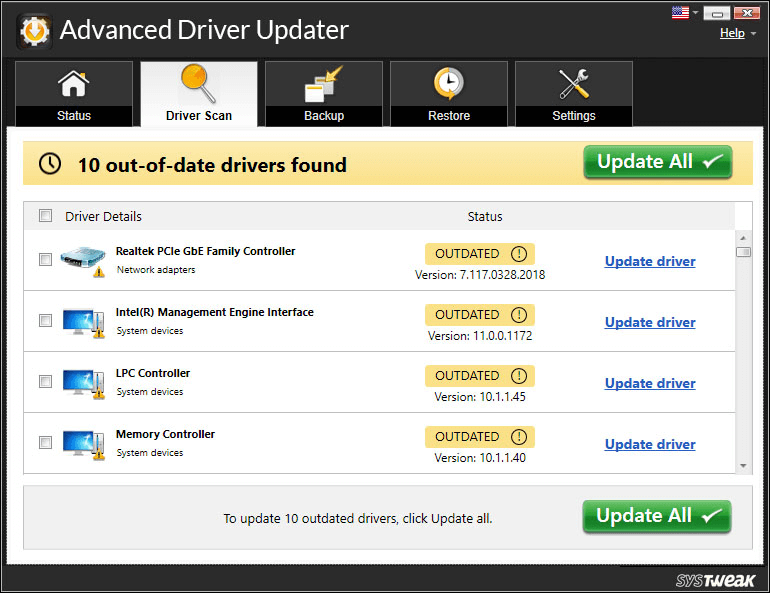
الآن لتحديث برامج التشغيل ، لم تعد بحاجة إلى التحقق منها على موقع الشركة المصنعة ، على العكس من ذلك ، عليك النقر فوق الزر تحديث الكل. حتى يقوم المنتج بتثبيت أحدث برامج التشغيل المتوافقة على جهاز الكمبيوتر الخاص بك.
لقد غطينا بالتفصيل حول المنتج في مقالتنا ، مراجعة كاملة للمنتج - محدث برنامج تشغيل متقدم.
الآن ، بمجرد تحديث برنامج تشغيل الشبكة القديم الخاص بك باستخدام Advanced Driver Updater ، فلن تظهر لك رسالة الخطأ ERR_EMPTY_RESPONSE أثناء تصفح الويب.
إعادة تعيين إعدادات الشبكة
لقد قمت بتحديث برنامج تشغيل الشبكة ولكن المشكلة لا تزال قائمة ، فهذا يعني أن إعدادات الشبكة على جهاز الكمبيوتر الخاص بك قد تم تكوينها بشكل غير صحيح. لذلك لإصلاح الخطأ ERR_EMPTY_RESPONSE سنحاول إعادة تعيين إعدادات الشبكة باتباع الخطوات أدناه.
1. انقر فوق الزر ابدأ في Windows واكتب موجه الأوامر في شريط Windows Search. الآن في أعلى نتائج موجه الأوامر ، انقر بزر الماوس الأيمن فوقه وحدد الخيار تشغيل كمسؤول.
2. في مربع Windows UAC ، انقر فوق الزر "نعم".
3. الآن على شاشة موجه الأوامر ، اكتب الأوامر الواردة أدناه بالتتابع.
ملاحظة: يجب عليك الضغط على مفتاح Enter بعد كتابة كل أمر.
- ipconfig / الإصدار
- ipconfig / تجديد
- إيبكونفيغ / فلوشدس
- إعادة تعيين netsh winsock
- صافي توقف DHCP
- بدء net dhcp
- وكيل إعادة تعيين netsh winhttp
بعد تنفيذ جميع الأوامر ، أغلق نافذة موجه الأوامر وأعد تشغيل الكمبيوتر. بعد إعادة تشغيل الكمبيوتر ، تحقق مما إذا كنت لا تزال تحصل على نفس الخطأ.
تحقق من شبكتك
لقد جربت جميع الخطوات الممكنة وما زلت تواجه خطأ ERR_EMPTY_RESPONSE ، فمن المحتمل جدًا أن يكون الخطأ في اتصالك بالشبكة. تحقق من جهاز التوجيه الخاص بك إذا كان يعمل بشكل صحيح وكان ضوء الشبكة ثابتًا. إذا وجدت مشكلات في جهاز التوجيه أو الشبكة ، فاتصل على الفور بمزود خدمة الإنترنت لاستكشاف المشكلة وإصلاحها.
تغليف
على الرغم من أن الخطأ ERR_EMPTY_RESPONSE يبدو مزعجًا ومحبطًا للغاية ، إلا أنه يمكنك إصلاحه بسهولة باتباع الخطوات المذكورة أعلاه. إذا كنت ترغب في مشاركة أي إصلاح آخر نجح معك ولم نقم بتغطيته في مقالتنا ، فأخبرنا بذلك في قسم التعليقات أدناه. سنضيف ذلك في مقالتنا. أيضًا إذا كانت لديك ملاحظات واقتراحات أخرى ، فقم بمشاركتها أيضًا في قسم التعليقات أدناه. اقتراحاتك تجعلنا متحمسين.
قراءات موصى بها:
كيفية حل خطأ "الملف أو الدليل تالف وغير قابل للقراءة"
إصلاح خطأ "خدمة صوتية واحدة أو أكثر لا تعمل" على نظام التشغيل Windows 10؟